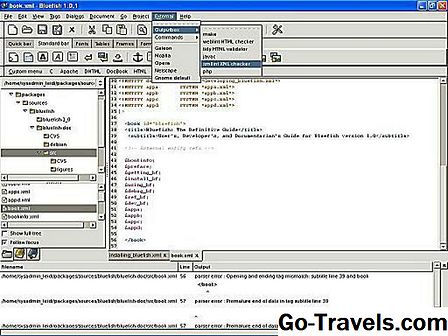Lydfilmetadata er ekstra information, der er gemt i en speciel beholder i filen. Disse data giver dig oplysninger om filen, som f.eks. Kunstner, titel, album, år osv. Programmer som iTunes og Winamp kan redigere denne metainformation, men det kan være smerteligt langsomt, når du har mange mediefiler til redigering.
TigoTago er en tag editor, der kan batch redigere et udvalg af filer på én gang. For eksempel kan du automatisk udfylde spornummeret for en gruppe af filer for at passe til albumlistens rækkefølge. TigoTago har nyttige funktioner til masse redigere dit musik eller mediebibliotek med avancerede værktøjer som, søge og erstatte, download CDDB album information, fil ombestilling, ændre sag og filnavne fra tags osv. Ved at følge denne vejledning kan du spare dig selv en stor mængde tid efter batch redigering af din medieindsamling i stedet for at redigere hver enkelt manuelt.
Den nyeste version af TigoTago kan downloades fra TigoTago-webstedet.
Systemkrav:
- Windows Alle
- NET Framework 1.1 eller højere
Understøttede mediefiler:
- MP3 (ID3 v1.1 & v2.3.0), AVI, WAV, WMA, WMV, ASF
Når du har downloadet og installeret TigoTago, skal du køre det ved at klikke på ikonet på dit skrivebord eller via programmenuen.
Indstilling af arbejdsmappen

For at redigere ID3-tags skal du først skifte til en mappe, der indeholder dine musik- / mediefiler. For at gøre dette skal du først klikke på Skift Directory (gul mappe) ikon, der vises på værktøjslinjen øverst på skærmen. Der vises en dialogboks, der viser bibliotekets trættræ, naviger til den relevante mappe, der indeholder filer, som du vil redigere og klik på Okay at indstille denne mappe.
TigoTago scanner hurtigt den arbejdskatalog, du har valgt, og efter et par sekunder vil du liste alle mediefiler, der har metadata.
02 af 03Brug en online CDDB til at importere ID3 tag information

En CDDB (CD Database) er en online ressource, der bruges af TigoTago til at søge efter cd albumoplysninger og automatisk importere den til de forskellige meta-tags (kunstner, sangtitel, album osv.) Indeholdt i en fil. Dette ene skridt alene kan spare dig for en stor mængde tid, når du sammenligner manuelt med at redigere hver enkelt fil én for én.
TigoTago bruger tre online-cd-databaseressourcer (FreeDB.org, Discogs.com og MusicBrainz.org) til at søge efter cd-albumoplysninger. For at automatisk udfylde metadata til et album ved hjælp af MusicBrainz.org, skal du blot klikke på MusicBrainz.org ikon i værktøjslinjen (musikalsk notat) og indtast navnet på kunstneren og albummet. Marker en post fra resultatlisten, der vises, og klik på Okay. Endelig vil en oversigtsskærm liste over sporene på albummet, albumets titel, kunstner og årsklik Okay hvis du er glad for at importere oplysningerne.
På dette tidspunkt er ingen af oplysningerne blevet skrevet til filerne på harddisken for at give dig mulighed for at ændre et tag, hvis det er nødvendigt. For at skrive den nye metadatainformation til disk, skal du klikke på Gem alle ikon (blå flere disk image).
03 af 03Omdøbe dine filer ved hjælp af ID3 tag information

En af de fantastiske funktioner i TigoTago er at kunne omdøbe en batch af filer ved at bruge ID3 tag information. Meget ofte kan filer være dårligt navngivet og har brug for ekstra identifikation for at gøre organisationen af dit musikbibliotek nemmere. TigoTago har mange værktøjer til at hjælpe dig med at identificere og organisere dit musikbibliotek - hvoraf den ene er Navne fra Tags værktøj.
At batchproces et udvalg af filer og omdøbe dem ved at bruge deres metadata, skal du klikke på Navne fra Tags ikon (se billede ovenfor). Du vil blive præsenteret med en popup-boks, som du kan bruge til at indstille filnavn masken. For eksempel er filnavn masken som standard % 6% 2, som formaterer filnavnet til at have spornummeret efterfulgt af titelnavnet. At anvende dit brugerdefinerede filnavn maske klikOkay. Husk at filerne på harddisken ikke ændres, før du klikker på Gem alle ikon.
TigoTago har mange flere værktøjer, der ikke findes i denne vejledning, men det er værd at eksperimentere med for at hjælpe dig med at organisere dit musikbibliotek effektivt.